파섹은 설정이 간단합니다.
호스트 컴퓨터에 설치
클라이언트 컴퓨터에 설치
각각 설치를 하고 같은 계정으로 로그인만 하면
서로 접속이 가능합니다.
Connect to Work or Games from Anywhere | Parsec
Parsec is a remote desktop you'll actually love. Connect to work, games, or projects wherever you are, whenever you want.
parsec.app
위의 링크로 들어갑니다.

프로그램을 다운로드하고 설치를 하세요.

버추얼 디스플레이 드라이버는
설치하지 않습니다.

Per User로 선택할 경우
윈도우 로그인을 하지 않으면 파섹 접속이 불가능합니다.
윈도우 로그인 비밀번호가 있는 경우에는
원격 데스크톱으로 로그인을 하던지
다른 원격 프로그램을 이용해서 로그인을 풀어야 파섹 접속이 가능합니다.
Shared로 선택할 경우
윈도우 로그인을 파섹에서 할 수 있습니다.
본인 컴퓨터에 본인 혼자(또는 정말 믿을 수 있는 사람) 접속을 한다면 이것으로 선택해도 됩니다.
이 방법이 조금 덜 번거롭습니다만
파섹 2차 보안을 걸어두고 하시는 걸 권장합니다.
(* 저는 Shared로 설치해서 씁니다.)
설치를 완료하면 설정을 만지지 않고
바로 접속이 가능합니다.
호스트 컴퓨터 (데스크톱)에 파섹 설치를 하고
클라이언트 컴퓨터 (맥북)에 파섹을 설치해서
같은 계정으로 로그인하면 바로 접속이 가능합니다.

(맥북에서 찍은 스크린샷)
Connect를 누르면 바로 연결이 됩니다.

(윈도우 노트북이 된 맥북)
잘됩니다.
이제 설정을 좀 확인해 봅시다.
[Client]

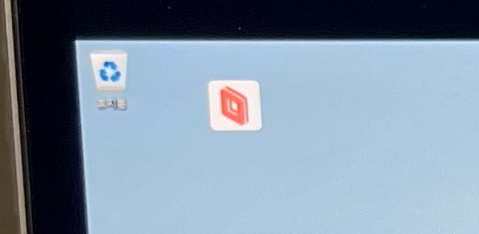
Overlay는 위의 아이콘입니다.
누르면 여러 가지 설정을 만질 수 있습니다.
접속을 끊을 때 메뉴도 여기에 있습니다.
Overlay wannings는
보통 인터넷 속도 문제가 있을 때 아이콘으로 알려줍니다.
둘 다 켜놓는 게 좋습니다.
Swap Command and Ctrl for MacOS
맥에서 접속할 때 Ctrl 키를 Command키로 바꿔주는 기능인데 끄는 게 더 편합니다.
Windowed
전체 화면 창모드 등의 설정을 할 수 있습니다.
오버레이 아이콘에서도 설정할 수 있습니다.
이건 본인 마음
Renderer
렌더링 API 선택

전 다이렉 11로 해놨는데. 별문제 없었습니다.
VSync
브이싱크는 켜면 레이턴시가 증가한다고 합니다.
끄는 게 좋겠죠
Decoder
디코더를 하드웨어 (그래픽카드) 또는 소프트웨어 중 선택할 수 있습니다.
하드웨어로 설정하는 게 좋습니다.
(원격 시 문제가 있다면 소프트웨어로 해볼 수 있겠습니다.)
H.265 (HEVC)
코덱을 h.265로 할 건지 선택할 수 있습니다.
아직은 끄는 게 좋지 않을까 하는데 켜보지는 않았습니다.
Immersive Mode
알트 탭 같은 핫키를 못하게 막는 기능입니다.
꺼주세요
10-Bit Color (Experimental)
10비트 컬러를 사용할지에 대한 설정입니다.
이 기능을 쓰려면 H.265옵션을 켜야 합니다.
하지만 우리는 쓰지 않습니다.
[Host]

Hosting Enabled
이 기능을 켜지 않으면 클라이언트가 접속할 수 없습니다.
우리는 게임이 깔린 컴퓨터에만 켜두면 됩니다.
Host Name
파섹에서 표시될 호스트 이름입니다.
Resolution
해상도 설정입니다.
Bandwitdth Limit
최대 대역폭 제한입니다. 최대가 50Mpbs입니다.
여기서 설정을 하고 오버레이 아이콘을 누르면 현재 대역폭을 설정할 수 있습니다.
Virtual Displays
가상 디스플레이입니다. 결제를 해야 사용할 수 있고
우리는 어차피 쓰지 않습니다.
Fallback To Virtual Display
가상 디스플레이로 대체하는 기능입니다.
디스플레이가 없는 컴퓨터에는 파섹 접속 시 화면을 뿌려주지 않습니다.
이 기능을 쓰면 모니터가 없는 컴퓨터에 접속할 수 있게 해줍니다만
결제 안 해도 되는지는 모르겠네요.!
드라이버는 최초 파섹을 설치할 때 또는 설정에서 다운로드할 수 있습니다.
FPS
프레임입니다.
60 해주고 수정하면서 확인해 보시기 바랍니다.
Idle Kick Timer
파섹 접속 후 동작하지 않으면 접속을 해제하는 기능입니다.
최소가 5분이며 0으로 하면 이 기능을 끄는 옵션입니다.
0으로 해줍시다.
Exclusive Input Mode
한 명의 클라이언트에만 마우스를 컨트롤할 수 있게 하는 기능입니다.
필요 없으니 끕니다.
Display
기본으로 둡니다.
다중 모니터가 연결된 호스트에 접속할 경우
오버레이 아이콘을 통해서 모니터를 이동할 수 있습니다.
Audio
기본으로 둡니다.
Echo Cancelling
한 호스트에 게스트가 접속한 경우에 에코를 줄이는 설정입니다.
우리는 외부인이 접속하기를 바라지 않습니다.
그래서 그냥 둬도 되고
Off로 해도 됩니다.
이 기능을 쓰는 이유는
호스트 컴퓨터에서 사용자가 플레이하고 있고
클라이언트가 호스트 컴퓨터에 접속했을 때
호스트 컴퓨터의 모든 소리를 클라이언트도 모두 듣게 됩니다.

Echo Cancelling에서 New로 설정하고
Echo Selection에서 클라이언트가 듣지 못하게 할 프로그램을 선택하면
그 앱에서 나오는 사운드는 클라이언트가 듣지 못합니다.
Parsec Virtual USB Gamepad
가상 게임패드 사용입니다. Enabled 해줍니다.
Virtual Gamepad Type
가상 게임패드 타입인데
Xbox 360, DualShock 4가 있습니다.
원하는 것을 선택하시면 됩니다.
저는 Xbox 360입니다.
Quality
레이턴시가 중요한지
화질이 중요한지에 대한 퀄리티 옵션입니다.
온라인 게임은 Lowest Latency가 좋습니다.
[Network]

여기의 옵션은 모두 그대로 둡니다.
나머지 옵션은 볼 게 없군요
호스트 컴퓨터의 모니터를 끄고 싶어요
호스트 컴퓨터의 모니터가 DP 케이블로 연결되어 있다면
모니터를 끄면 접속을 할 수 없습니다.

이런 식으로 나오거나 화면이 멈춰버립니다.
hdmi 케이블로 모니터가 연결되어 있다면
모니터를 꺼도 파섹 접속 시 이상 없이 잘됩니다.
전기세를 최대한 아끼고 싶으면 hdmi 케이블로 연결하는 게 좋아 보이죠
dp to hdmi 케이블로 해도 됩니다. (dp가 그래픽카드)
다 알아봤습니다.
그냥 접속해서 원하는 게임을 하면 됩니다.
클라이언트에 블루투스로 연결된 게임패드도 인식이 매우 잘됩니다.
더 이상 설명할 게 없네요
참고로 안드로이드 스마트폰은 파섹 설치가 가능해서 호스트에 접속이 가능합니다.
아이폰은 파섹이 불가합니다.
아이폰은 문라이트 스트리밍을 추천합니다. (작성예정)
'잼있는거 > 원격' 카테고리의 다른 글
| [원격] #3 윈도우 원격 데스크톱 3 (아이패드 접속) (0) | 2023.09.05 |
|---|---|
| [원격] #3 윈도우 원격 데스크톱 2 (아이폰 접속) (0) | 2023.09.05 |
| [원격] #2 윈도우 11 원격 데스크톱 설정 (+ 포트 포워딩) 1 (0) | 2023.07.20 |
| [원격] #- 로스트아크 군단장 해보기 (파섹, 문라이트 원격 연결) (0) | 2023.07.20 |
| [원격] #0 WOL (Wake On Lan) 원격으로 컴퓨터 켜기 (0) | 2023.07.16 |